
Comment ajouter le widget WhatsApp à votre écran de verrouillage ?

La plupart des utilisateurs de smartphones trouvent qu’il est plus facile de contacter leur famille, leurs amis et leurs collègues via WhatsApp. La principale raison pour laquelle les utilisateurs préfèrent WhatsApp est qu’il leur permet d’envoyer des photos, des messages et d’autres documents dans un court laps de temps, à condition qu’il soit connecté à un réseau puissant. Cependant, il est toujours gênant de continuer à ouvrir l’application de temps en temps pour répondre aux messages, surtout lorsque l’on est occupé. Actuellement, la bonne nouvelle pour tous les utilisateurs de smartphones est qu’ils peuvent ajouter le widget WhatsApp à l’écran de verrouillage de votre téléphone. On peut ensuite utiliser les widgets pour envoyer et répondre à des textes sans ouvrir l’application.
Pour ajouter le widget WhatsApp à l’écran de verrouillage de votre téléphone Android ou iPhone, vous pouvez vous référer aux méthodes suivantes.
Partie 1 : Comment ajouter un widget WhatsApp sur un téléphone Android
Partie 2 : Comment ajouter un widget WhatsApp sur iPhone
Partie 3 : Les 4 principales applications de widgets WhatsApp
Si la version de votre téléphone Android est 4.2 ou supérieure, l’ajout de widgets pour WhatsApp est simple. Il existe trois méthodes pour ajouter ces widgets à votre smartphone.
Première méthode : Ajouter un widget pour WhatsApp à votre écran de verrouillage
Cette méthode est idéale pour la plupart des utilisateurs de téléphone. Par conséquent, suivez les étapes suivantes lors de l’ajout d’un widget à l’écran de verrouillage.
Première étape : Allez dans le module « Paramètres » sur l’écran d’accueil de votre smartphone.
Deuxième étape : Dans le module de paramètres, sélectionnez « écran de verrouillage » et cliquez sur raccourcis.
Troisième étape : Ici, cliquez sur le bouton « ChatON » et sélectionnez WhatsApp dans la liste des applications.
Ensuite, quittez le module de paramètres et redémarrez votre téléphone. Après avoir redémarré votre appareil, le widget pour WhatsApp sera sur votre écran de verrouillage.
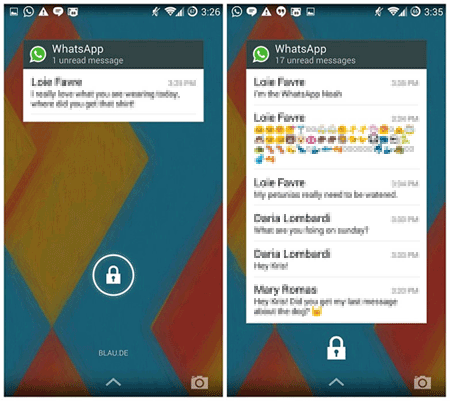
Deuxième méthode : Ajouter un widget WhatsApp à partir des paramètres WhatsApp
Cette méthode convient à presque tous les utilisateurs d’Android car elle est effectuée dans les paramètres de WhatsApp par opposition aux paramètres du téléphone. Voici comment on ajoute des widgets via cette méthode :
Première étape : Ouvrez WhatsApp sur votre appareil et allez dans ses « Paramètres ».
Deuxième étape : Activez la notification contextuelle en accédant au panneau de notification des messages.
Troisième étape : Ici, les utilisateurs optent pour les options qui leur conviennent le mieux.
Maintenant, si vous sélectionnez l’option « Écran éteint », un texte contextuel restera sur l’écran de verrouillage jusqu’à ce que vous le lisiez ou le vérifiiez.
Troisième méthode : Ajouter des widgets pour WhatsApp à l’écran de verrouillage sur les nouvelles versions d’Android
Les étapes de l’ajout de widgets pour WhatsApp aux versions plus récentes de WhatsApp sont les suivantes :
Première étape : Accédez à l’écran d’accueil de votre smartphone et sélectionnez « Paramètres ».
Deuxième étape : Recherchez le bouton bascule « Activer les widgets personnalisés » et activez-le.
Troisième étape : Verrouillez votre téléphone et réveillez-le à nouveau.
Quatrième étape : Optimisez l’écran de verrouillage en balayant vers le bas, puis vers la gauche pour ajouter un widget personnalisé.
Cinquième étape : Dans la liste des applications, choisissez WhatsApp.
Sixième étape : Verrouillez à nouveau l’écran de votre téléphone et essayez d’accéder facilement à vos SMS WhatsApp en faisant glisser votre doigt vers la gauche.
Les gens lisent aussi :
Déverrouiller le mot de passe Android sans réinitialisation d’usine
Comment débloquer le chargeur de démarrage HTC One
Lorsque vous ajoutez des widgets pour WhatsApp sur votre appareil iPhone, voici les étapes à suivre :
Première étape : Lancez WhatsApp sur votre iPhone.
Deuxième étape : Accédez à l’option « Paramètres » de WhatsApp.
Troisième étape : Dans la catégorie de notification de message, choisissez « notification » et activez la notification contextuelle.
Quatrième étape : Parmi la variété d’options à l’écran, sélectionnez uniquement l’option en fonction de vos besoins. Le message reste sur l’écran de verrouillage jusqu’à ce que l’utilisateur le lise ou le vérifie.
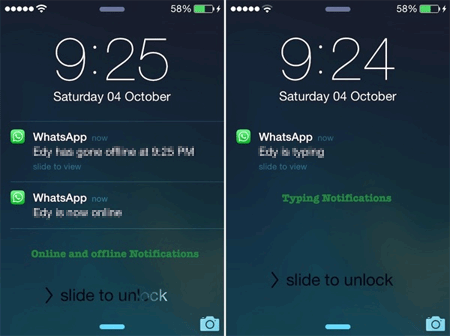
En plus de celui-ci, les utilisateurs d’iPhone peuvent utiliser l’application WhatsApp Plus pour discuter avec des amis beaucoup plus rapidement. Avec cette application, les utilisateurs d’iPhone peuvent rapidement et facilement lire et répondre aux conversations sans lancer WhatsApp. De plus, il est facile de trouver le contact avec lequel vous souhaitez discuter.
Pour une meilleure gestion de WhatsApp, de précieuses applications de widgets WhatsApp peuvent être nécessaires. Voici les meilleures applications à utiliser.
1. Whats-Widget Unlocker
Cette application est parmi les mieux notées du Google Play Store. Bien que l’application soit un widget de déverrouillage de version complète pour WhatsApp, les utilisateurs devront installer individuellement les widgets principaux pour les applications WhatsApp. Ce programme doit être installé par ceux qui veulent déverrouiller « Widgets pour WhatsApp ». La bonne chose est que les widgets pour WhatsApp sont déverrouillés immédiatement après l’installation de cette application de déverrouillage.
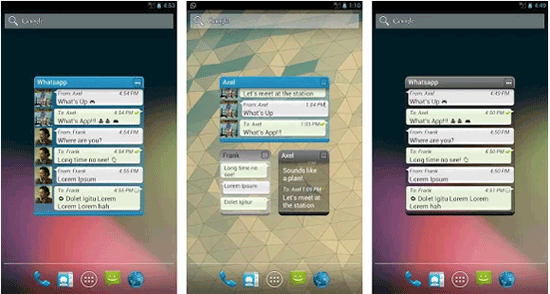
2. Téléchargeur de statut pour WhatsApp
URL de téléchargement : https://play.google.com/store/apps/details?id=com.downlood.sav.whmedia&hl=en_US
Ce programme permet aux utilisateurs d’enregistrer, de partager des vidéos et des histoires de photos. En outre, il aide les utilisateurs à enregistrer le statut de leur ami et à le partager facilement sur d'autres canaux de médias sociaux. La dernière mise à jour du Play Store possède des fonctionnalités incroyables. En plus de vous aider à enregistrer les statuts de vos amis, l'application vous permet de gérer l'ensemble des statuts en un seul clic.
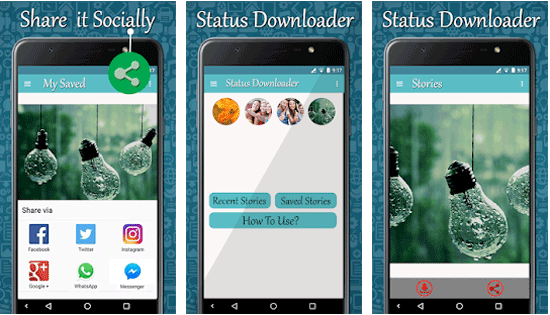
3. Contacts + Widget
URL de téléchargement : https://play.google.com/store/apps/details?id=com.makeevapps.contactswidget
Cette application est gratuite, défilante, redimensionnable et belle. Contacts + Widget vous permet d’envoyer des messages WhatsApp à vos contacts en un seul clic. Le widget intègre un design fantastique, une sélection de groupes et une variété de thèmes.
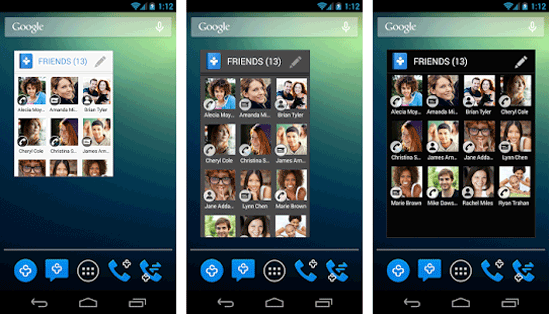
4. Fond d’écran WhatsApp
URL de téléchargement : https://play.google.com/store/apps/details?id=com.whatsapp.wallpaper
L’application de Play Store embellit le fond d’écran de votre chat. Vous rendrez votre écran de chat plus attrayant en incorporant des fonds d’écran après l’installation de ce widget. Les différentes options de fond d’écran sont accessibles en accédant aux options du menu d’un contact, puis en appuyant sur trouver « fond d’écran ».
J’espère que la méthode d’ajout du widget WhatsApp à l’écran de verrouillage du téléphone Android ou de l’iPhone ci-dessus vous sera utile. Vous pouvez également choisir votre application de widget WhatsApp préférée dans la troisième partie, la télécharger et l’installer sur votre téléphone pour une utilisation intelligente. Si vous rencontrez des problèmes tout au long de ce processus, veuillez nous en informer via la zone de commentaires ci-dessous et nous serons heureux de vous aider. N’hésitez pas à partager cette astuce WhatsApp avec vos amis !
Articles connexes :
Top 5 des lecteurs de livres électroniques Android que vous devez connaître
Transférer des contacts d’un téléphone Android vers un ordinateur
Top 5 des applications Android gratuites sur Mac
7 façons viables de transférer des photos de Mac vers Android





